电脑桌面背景图片保存路径归纳
Desktop.ini文件
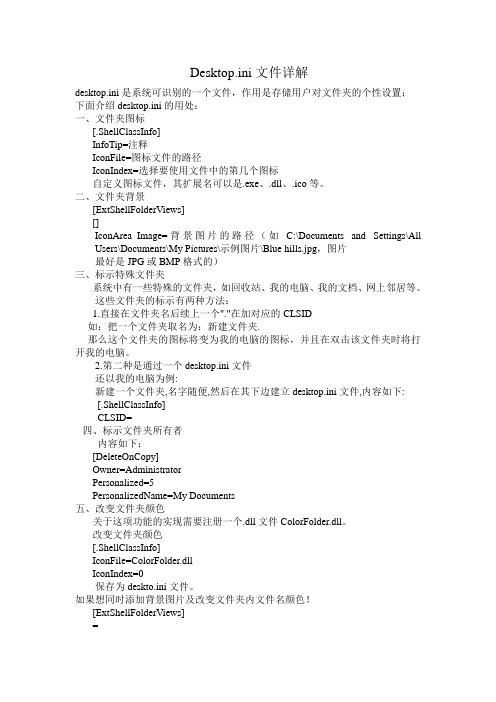
Desktop.ini文件详解desktop.ini是系统可识别的一个文件,作用是存储用户对文件夹的个性设置;下面介绍desktop.ini的用处:一、文件夹图标[.ShellClassInfo]InfoTip=注释IconFile=图标文件的路径IconIndex=选择要使用文件中的第几个图标自定义图标文件,其扩展名可以是.exe、.dll、.ico等。
二、文件夹背景[ExtShellFolderViews][]IconArea_Image=背景图片的路径(如C:\Documents and Settings\All Users\Documents\My Pictures\示例图片\Blue hills.jpg,图片最好是JPG或BMP格式的)三、标示特殊文件夹系统中有一些特殊的文件夹,如回收站、我的电脑、我的文档、网上邻居等。
这些文件夹的标示有两种方法:1.直接在文件夹名后续上一个"."在加对应的CLSID如:把一个文件夹取名为:新建文件夹.那么这个文件夹的图标将变为我的电脑的图标,并且在双击该文件夹时将打开我的电脑。
2.第二种是通过一个desktop.ini文件还以我的电脑为例:新建一个文件夹,名字随便,然后在其下边建立desktop.ini文件,内容如下:[.ShellClassInfo]CLSID=四、标示文件夹所有者内容如下:[DeleteOnCopy]Owner=AdministratorPersonalized=5PersonalizedName=My Documents五、改变文件夹颜色关于这项功能的实现需要注册一个.dll文件ColorFolder.dll。
改变文件夹颜色[.ShellClassInfo]IconFile=ColorFolder.dllIconIndex=0保存为deskto.ini文件。
如果想同时添加背景图片及改变文件夹内文件名颜色![ExtShellFolderViews]=[]IconArea_Text=0x000000FFAttributes=1IconArea_Image=bg04.jpg[.ShellClassInfo]ConfirmFileOp=0把名字为bg04.jpg的图片也放到同一个文件夹里,再在原有代码下再加上以上这些就可以改变文件夹的背景图片了!更换bg04.jpg图片,并修改红色位置的名称(bg04.jpg)为更换后的图片名,就可以设置成为你喜欢的背景图片(建议选用jpg格式的)!修改0x000000FF就可以变文件颜色为你想要的颜色!0x000000FF为红色,0x00008000为绿色,0x00FF0000为蓝色,0x00FFFFFF为白色!(改变颜色也要有动态链接库文件的支持)注册动态链接库:请在开始〉〉〉运行中输入:"regsvr32 ColorFolder.dll"(不包括引号,regsvr32和ColorFolder.dll之间有空格!)注册动态链接库到系统即可!现在谈谈病毒的问题病毒所创建的desktop.ini的内容为日期或一个字符,至于其是否具有意义本人上说不清,但可以肯定的是该文件并非可执行的程序,其存在不会造成甚麽危害。
如何设置电脑桌面背

如何设置电脑桌面背景由于目前许多新装的电脑都是windows 7操作系统,xp系统目前依然也还有众多粉丝,所以本文将围绕windows7操作系统与windows xp系统下如何设置更换桌面壁纸。
如果您是windows 7操作系统,桌面壁纸设置方法如下:一:首先找到自己喜欢的漂亮桌面,桌面图片宽度大小最好下载和自己电脑分辨率相匹配的图片1.打开桌面壁纸下载页,点选自己喜欢的桌面图片。
2.在图片上点右键,然后在快捷菜单中选择图片另存为,并且指定保存路径:3.给要保存的图片命名后,点击保存,完成图片的保存。
(新手朋友建议将图片保存到桌面上)下载保存好了自己喜欢的桌面背景图片来面就要开设设置桌面背景壁纸了,方法如下:4.在桌面的空白处点击右键,选择个性化5. 在个性化对话框中选择桌面背景选项。
之后进入如下操作界面。
6在桌面背景对话框中点选浏览,选择保存在电脑中的图片位置。
刚才我们把图片放在桌面上,所以只要这里浏览到桌面上去选取即可。
操作步骤如上图,选择好了,最好保存即可,然后我们回到电脑桌面就可以看到我们自己设置的桌面壁纸了,桌面样,是不是很简单。
下面我们再来介绍下,vwindows xp操作系统下如何设置更换电脑的桌面的背景图片壁纸。
方法如下:1.首先去网上找到自己的漂亮图片保存到自己电脑上,这点上面已经有了详细介绍了,步骤与windows7前面3步一样,这里就不重复介绍了。
2.在windows xp 系统的桌面上右键--选择--属性3.在桌面属性对话框中选择桌面选项。
点选浏览,选择我们下载好保存在电脑桌面中的图片。
完成之后点确定即完成了桌面更换设置的全部过程,其实不管是windows7系统还是windows xp操作系统,更换和设置电脑桌面背景壁纸的方法可以说是基本相同的,大家只要会设置xp操作系统桌面背景就可以很简单的设置windows 7操作系统的背景桌面。
电脑桌面背景图片保存路径归纳

电脑桌面背景图片保存路径归纳
电脑桌面背景图片分别在五个地方保存:
1)在C:\WINDOWS文件夹里面有十几个BMP格式的图像文件,是系统自带的那几个布格图像,建议删除。
2)在C:\WINDOWS\Web\WALLPAPER中是系统自带的那些桌面图像文件。
3)我的文档-图片收藏文件夹里面的所有图片文件。
4)C:\Documents and Settings\用户名\Application Data\Microsoft\Internet Explorer文件夹中(隐藏属性文件夹)的图片文件,是在网络上选择设置的桌面背景文件
5)C:\Documents and Settings\用户名\Local Settings\Application
Data\Microsoft文件夹(隐藏属性文件夹)中的图像文件,是用电脑里面保存的图片(照片)右键设置为桌面背景文件。
之前使用过的桌面壁纸保存在哪个地方

更换壁纸的时候将自己喜欢的美女壁纸给更换掉了之后就找不到之前使用过的壁纸保存到哪里去了下面有个不错的找回方法大家可以参考下
之前使用过的桌面壁纸保存在哪个地方
编辑今天在教人如何更换壁纸的方 了。
在研究了很久之后终于发现了,特和大家分享一下。
如何修改更换电脑桌面背景图片
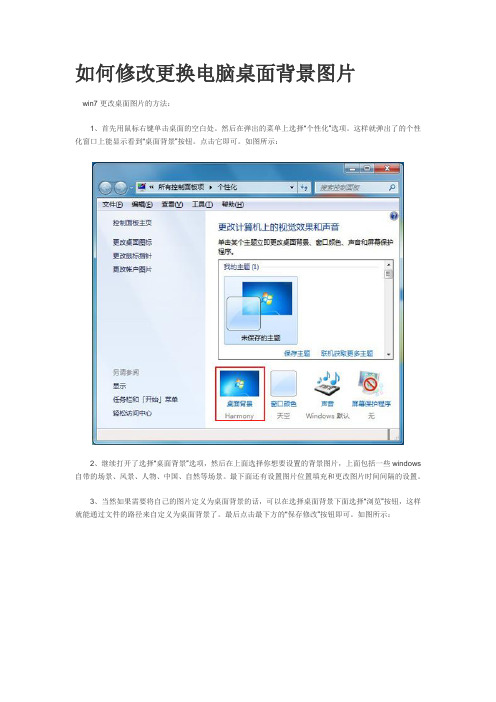
如何修改更换电脑桌面背景图片
win7更改桌面图片的方法:
1、首先用鼠标右键单击桌面的空白处。
然后在弹出的菜单上选择“个性化”选项。
这样就弹出了的个性化窗口上能显示看到“桌面背景”按钮。
点击它即可。
如图所示:
2、继续打开了选择“桌面背景”选项,然后在上面选择你想要设置的背景图片,上面包括一些windows 自带的场景、风景、人物、中国、自然等场景。
最下面还有设置图片位置填充和更改图片时间间隔的设置。
3、当然如果需要将自己的图片定义为桌面背景的话,可以在选择桌面背景下面选择“浏览”按钮,这样就能通过文件的路径来自定义为桌面背景了。
最后点击最下方的“保存修改”按钮即可。
如图所示:
电脑常识
当然还是有很多XP系统的用户,那么xp系统下修改桌面图片的方法如下:
1、同样先点击鼠标右键的空白处,然后在弹出的窗口上选择“属性”按钮,之后打开了属性程序。
2、在弹出的显示属性的窗口上切换到“桌面”选项,然后在背景列表上选择更改的图片。
当然在右边也是有“浏览”按钮,点击浏览按钮即可通过;路径来自定义自己的图片。
定义完成后点击确定即可更改桌面背景图片了。
如图所示:。
WIN7系统的桌面背景图片丢失不见了怎么办
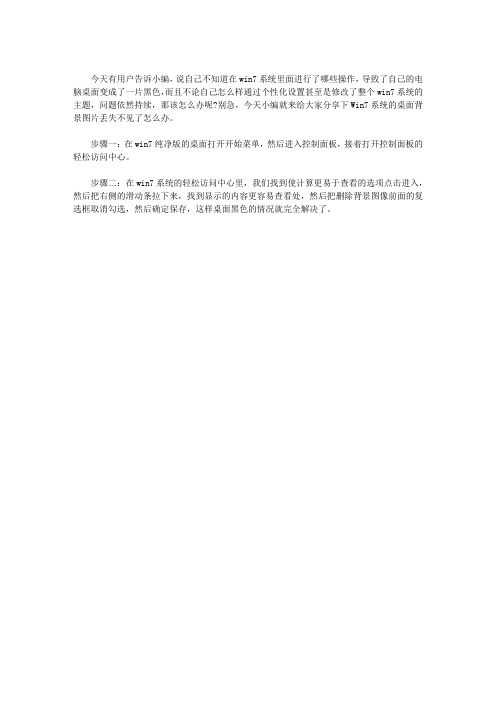
今天有用户告诉小编,说自己不知道在win7系统里面进行了哪些操作,导致了自己的电脑桌面变成了一片黑色,而且不论自己怎么样通过个性化设置甚至是修改了整个win7系统的主题,问题依然持续,那该怎么办呢?别急,今天小编就来给大家分享下Win7系统的桌面背景图片丢失不见了怎么办。
步骤一:在win7纯净版的桌面打开开始菜单,然后进入控制面板,接着打开控制面板的轻松访问中心。
步骤二:在win7系统的轻松访问中心里,我们找到使计算更易于查看的选项点击进入,然后把右侧的滑动条拉下来,找到显示的内容更容易查看处,然后把删除背景图像前面的复选框取消勾选,然后确定保存,这样桌面黑色的情况就完全解决了。
怎么设置电脑桌面背景
怎么设置电脑桌面背景
壁纸是电脑桌面所使用的背景图片,可以根据大小和分辨率来做相应调整。
那么你知道怎么设置电脑桌面背景么?接下来是小编为大家收集的怎么设置电脑桌面背景,欢迎大家阅读:
怎么设置电脑桌面背景
Windows XP系统
1.打开桌面壁纸下载页,点选自己喜欢的桌面图片。
2.在图片上点右键,然后在快捷菜单中选择"图片另存为",并且指定保存路径:
3.给要保存的图片命名后,点击保存,完成图片的保存。
4.在桌面的空白处点击右键,选择“属性”
5. 在桌面属性对话框中选择“桌面”选项。
点选浏览,选择保存在电脑中的图片位置。
02
Windows 7系统
1.打开桌面壁纸下载页,点选自己喜欢的桌面图片。
2.在图片上点右键,然后在快捷菜单中选择“图片另存为”,并且指定保存路径:
3.给要保存的图片命名后,点击保存,完成图片的保存。
4.在桌面的空白处点击右键,选择“个性化”。
5. 在个性化对话框中选择“桌面背景”选项。
6在桌面背景对话框中点选浏览,选择保存在电脑中的图片位置。
看了“怎么设置电脑桌面背景”还想看:
1.怎么设置电脑桌面背景
2.电脑桌面背景图片怎么设置
3.设置电脑桌面背景的方法
4.怎么设置自己的照片做电脑桌面背景。
如何在我的电脑中加入背景图片
一、硬盘下增加漂亮的图片背景方法[注意]:“IconA rea_I mage=”后面即是你要自定义的背景图片路径。
大家都知道wind ows的桌面可以用美丽的图片当桌面,其实在硬盘下也可以用图片当背景的,可以把你的C盘,D盘,等等也装饰的漂亮异常。
其实是很简单的方法,在需要增加背景的硬盘根目录下新建一个文本文档输入以下内容:[E xtShe llFol derVi ews]{BE098140-A513-11D0-A3A4-00C04FD706EC}={BE098140-A513-11D0-A3A4-00C04FD706EC} [{BE098140-A513-11D0-A3A4-00C04FD706EC}]Att ribut es=1Icon Area_Image=D:\图片\03.jpg [.She llCla ssInf o]C onfir mFile Op=0然后把该文件(含扩展名.txt)重新命名为d eskto p.ini, ok,重新看看你的硬盘吧,有什么惊喜?如果不想在硬盘根目录下显示出该文件,可以选择它的属性,改为隐藏属性,这样看起来可能更加清爽。
至此,我们就可以像定义电脑桌面一样,任意选择中意的图片作为硬盘背景了(只要更改该路径即可:Icon Area_Image=D:\图片\03.jpg),这样一定能为你的电脑增色不少。
2.文件夹背景文件夹的背景更改方法与上面相似,但是在自定义之前,该文件夹首先需要使用“自定义图标”,方法为:“文件夹”-“属性”-“自定义”-“文件夹图标”,选择“自定义图标”即可。
此时在该文件夹下自动生成一个名为Des ktop.ini的隐藏文件,该文件内容如下:[.She llCla ssInf o]I conFi le=D:\个性工具箱\桌面主题\桌面图标\图标精选\下载\My Do wnloa ds .i coI conIn dex=0在该内容之下增加如下内容:[.Shel lClas sInfo]Ic onFil e=I conIn dex=0Inf otip=Co nfirm FileO p=0 [{BE098140-A513-11D0-A3A4-00C04FD706EC}]Ico nArea_Imag e=D:\My Do cumen ts\My Pict ures\电脑桌面\动物图片\GBDW006.jp g At tribu tes=1[Ex tShel lFold erVie ws] {BE098140-A513-11D0-A3A4-00C04FD706EC}={BE098140-A513-11D0-A3A4-00C04F D706E C}{5984F FE0-28D4-11CF-A E66-08002B2E1262}={5984FF E0-28D4-11CF-AE66-08002B2E1262}[.Shell Class Info.A]I conFi le=D:\个性工具箱\桌面主题\桌面图标\图标精选\下载\My Do wnloa ds .i co[提示]:以上内容,需要修改的是以下两条:IconF ile=D:\个性工具箱\桌面主题\桌面图标\图标精选\下载\My D ownlo ads .ico [此处用于自定义文件夹图标,注意图标格式为.i co] Icon Area_Image=D:\M y Doc ument s\MyPictu res\电脑桌面\动物图片\G BDW006.jpg [此处用于更改文件夹的自定义背景],将你的图片替换上述“D:\M y Doc ument s\MyPictu res\电脑桌面\动物图片\G BDW006.jpg ”即可。
永久保存桌面的方法
永久保存桌面的方法桌面是我们日常电脑使用中最常见的界面之一,我们经常会把重要的文件、文件夹和快捷方式放在桌面上以便于快速访问。
然而,桌面上的图标很容易被意外删除、移动或覆盖,导致我们丢失了宝贵的数据。
为了避免这种情况的发生,我们需要找到一种方法来永久保存桌面。
方法一:备份桌面上的数据备份是保证数据安全的最基本的方法之一,通过定期备份我们的桌面数据,即使出现问题,我们也可以轻松地恢复丢失的文件和文件夹。
步骤:1. 创建一个新的文件夹,用于存储桌面上的数据备份。
2. 打开桌面,在空白处右键单击,选择“整理图标”以确保所有图标都整齐地排列在桌面上。
3. 打开“文件资源管理器”,并导航到桌面目录(一般是“C:\Users\你的用户名\Desktop”)。
4. 在文件资源管理器的地址栏中输入“%userprofile%\Desktop”并按回车键,打开桌面目录。
5. 将桌面上的所有文件和文件夹拖放到步骤1中创建的新文件夹中。
6. 确认文件和文件夹已成功复制到新文件夹中后,可以将其压缩成一个备份文件,以节省空间并方便管理。
注意事项:- 备份过程可以根据个人需求设置定期执行,例如每周或每月备份一次。
- 不要忘记更新备份,特别是在添加新文件或文件夹到桌面时。
- 建议将备份文件存储在外部存储设备(如移动硬盘、云存储服务等)上,以防电脑发生硬件故障。
方法二:使用应用程序保存桌面布局有一些第三方应用程序可以帮助我们记录桌面布局并在需要时进行恢复,这是一种更方便的方法。
步骤:1. 在互联网上搜索并下载适合你的操作系统的桌面布局保存应用程序,例如:DesktopOK (2. 安装和运行该应用程序。
3. 在桌面上调整你想要保存的布局,例如调整图标的位置和大小,创建文件夹等。
4. 打开应用程序,点击“保存”按钮,并选择一个位置保存桌面布局文件。
5. 在需要恢复桌面布局时,打开应用程序,点击“恢复”按钮,选择之前保存的桌面布局文件。
如何设置电脑的桌面壁纸和屏保
如何设置电脑的桌面壁纸和屏保作为电脑使用者,我们经常对电脑的桌面壁纸和屏保进行个性化的设置,让电脑的界面更加美观和有趣。
本文将向您介绍如何设置电脑的桌面壁纸和屏保,以满足您的个性化需求。
一、设置桌面壁纸桌面壁纸是显示在电脑桌面背景的图片或图案,能够为我们带来视觉上的享受。
下面是如何设置电脑桌面壁纸的步骤:步骤1:找到个人化设置在桌面上单击鼠标右键,选择“个性化”选项。
步骤2:选择桌面背景在个性化设置窗口中,点击“桌面背景”选项。
步骤3:选择壁纸图片在桌面背景设置窗口中,可以从“图片位置”中选择自己喜欢的图片路径。
也可以通过点击“浏览”按钮选择本地图片,或者在“Windows壁纸”中选择系统提供的壁纸。
点击所选图片后面的复选框,可以同时设置多张图片轮播显示。
根据自己的喜好,选择一个或多个图片。
步骤4:调整壁纸设置在桌面背景设置窗口下方,有一些选项供您调整壁纸的设置,比如“图片位置”、“背景颜色”、“图片顺序”等等。
您可以根据自己的需要进行设置。
步骤5:保存设置当您完成所有的设置后,点击窗口底部的“保存更改”按钮,即可将选中的壁纸设置为您电脑的桌面背景。
二、设置屏保屏保是电脑在一段时间内无操作后自动显示的图像或动画,可以保护显示器,也可以增加视觉上的娱乐性。
以下是如何设置屏保的步骤:步骤1:找到屏保设置在桌面上单击鼠标右键,选择“个性化”选项。
步骤2:选择屏幕保护程序在个性化设置窗口中,点击“屏幕保护程序”选项。
步骤3:选择屏幕保护程序和设置时间在屏幕保护程序设置窗口中,可以从“屏幕保护程序”列表中选择您喜欢的屏保样式。
同时,您可以设置屏保启动的时间间隔,例如5分钟、10分钟等等。
步骤4:预览和保存设置如果您想预览所选的屏保效果,可以点击窗口底部的“预览”按钮。
当您满意所选的屏保和设置后,点击窗口底部的“应用”按钮,即可保存设置并应用到您的电脑。
总结:通过以上步骤,您可以简单地设置电脑的桌面壁纸和屏保。
- 1、下载文档前请自行甄别文档内容的完整性,平台不提供额外的编辑、内容补充、找答案等附加服务。
- 2、"仅部分预览"的文档,不可在线预览部分如存在完整性等问题,可反馈申请退款(可完整预览的文档不适用该条件!)。
- 3、如文档侵犯您的权益,请联系客服反馈,我们会尽快为您处理(人工客服工作时间:9:00-18:30)。
电脑桌面背景图片保存路径归纳
电脑桌面背景图片分别在五个地方保存:
1)在C:\WINDOWS文件夹里面有十几个BMP格式的图像文件,是系统自带的那几个布格图像,建议删除。
2)在C:\WINDOWS\Web\WALLPAPER中是系统自带的那些桌面图像文件。
3)我的文档-图片收藏文件夹里面的所有图片文件。
4)C:\Documents and Settings\用户名\Application Data\Microsoft\Internet Explorer文件夹中(隐藏属性文件夹)的图片文件,是在网络上选择设置的桌面背景文件
5)C:\Documents and Settings\用户名\Local Settings\Application
Data\Microsoft文件夹(隐藏属性文件夹)中的图像文件,是用电脑里面保存的图片(照片)右键设置为桌面背景文件。
